許多人在健行、路跑或騎自行車的時候,都會使用App記錄路線與過程。而最近,小弟也開始勤於參加一些路跑與健行活動,為了記錄與統計運動時的相關資訊,例如:路線圖、爬升高度、平均速度、消耗卡路里…等資訊,也計劃如法炮製,上網搜尋了幾個iPhone的App後,我發現Runkeeper似乎是一個不錯的選擇!
Track your pace, measure workout distance, chart weight loss, crush training goals and more with LifeHacker’s 2012 Best Running App! RunKeeper is the simplest way to improve fitness, whether you’re just deciding to get off the couch for a 5k, biking every day, or deep into marathon training.
— cited from: iTunes Store-Runkeeper —
以上Runkeeper的官方簡介,主要是說Runkeeper是一個很棒很方便的運動/健身的輔助工具,主要功能包含:路程追蹤、量測訓練計畫執行情況、減重/卡路里消耗記錄、追蹤訓練目的之達成情況…等,而且,Runkeeper曾經榮獲2012年LifeHacker的最佳路跑App,功能與品質受到高度地肯定!
[themify_hr color=”orange” width=”100%” border_width=”1.5px” ]
以下分享最近一次路跑時,Runkeeper的實際操作介面:
1. Runkeeper App 的啟始畫面:

2. Runkeeper App 運動前前置設定:

3. Go Running 開始記錄:

4. Runkeeper App 有暫停/重啟功能:
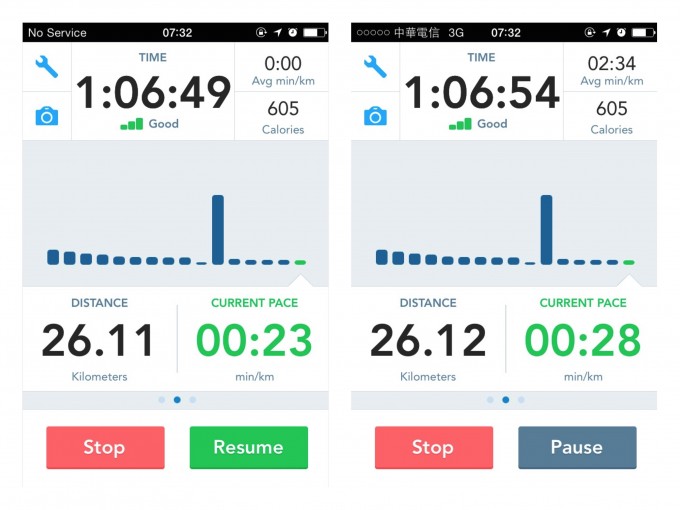
[themify_hr color=”orange” width=”100%” border_width=”1.5px” ]

整體來說,Runkeeper的操作介面還蠻直觀的,使用起來卻時蠻方便的!只是有時候,GPS定位會有跳動的現象發生,這也有可能是因為我這幾次都是跑在較偏僻的山路上(收訊較差)所造成的。當發生GPS訂位跳動時,會上整個路跑紀錄失真!但是,沒關係~ 有一個解決方法… 就是登入網頁版的Runkeeper介面中,即可以手動修改運動時的紀錄資訊。(如下一段說明)
[themify_hr color=”orange” width=”100%” border_width=”1.5px” ]
Runkeeper也有提供網頁版的Web介面,提供使用者檢視更詳細的運動資訊,當然,部分資訊是可以手動調整的,例如:GPS定位路線、註解、插圖…等,因此,如果在路跑時,有發生GPS訂位跳動的情況,即可以在回家後,再來網頁版的介面上進行調整。
1. Runkeeper 網頁版介面:路線圖資訊。

2. Runkeeper 網頁版介面:爬升/下降高度與平均速度資訊。

